يمكنك أن تتذكر عندما كنت تبحث عن ماسح ضوئي حقيقي للحصول على نسخ رقمية من مستنداتك. العملية برمتها مملة وتستغرق وقتًا طويلاً. ولكن اليوم ، يمكن لجهاز iPhone أو iPad الحصول على نفس النتائج في ثوانٍ.
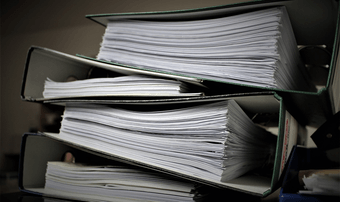
أصبحت معظم تطبيقات مسح المستندات لأجهزة iPhone و iPad جيدة جدًا على مر السنين بحيث لا توجد سوى اختلافات ضئيلة في جودة المسح. على أي حال ، يمكن أن يلعب التطبيق الفعلي الذي تستخدمه دورًا مهمًا ، ويرجع ذلك أساسًا إلى عوامل مثل واجهة المستخدم البديهية وسرعة المعالجة.
فيما يلي ، يمكنك العثور على خمسة تطبيقات رائعة ، لكل منها نكهة مختلفة ، تتيح تجربة مسح ضوئي غير محدودة للمستندات. بصرف النظر عن ذلك ، فهي مجانية تمامًا. لذا ، بدون مزيد من اللغط ، دعنا نستكشف كل واحد.
1. طلب ملف
نسيان زيارة متجر التطبيقات. إذا كان iOS 13 أو iPadOS يعمل على جهاز iPhone أو iPad ، فإن تطبيق الأرشفة الافتراضي يتميز بأداة مسح المستندات الأصلية. في السابق ، كان يمكن الوصول إلى هذه الأداة فقط من خلال تطبيق Notes (المزيد عن ذلك لاحقًا) ، ولكن تضمينها في تطبيق الملفات يجعل المسح الضوئي وحفظ المستندات الخاصة بك أمرًا سهلاً للغاية.
للوصول إلى هذه الأداة ، ابدأ بالنقر على رمز الحذف الأفقي (ثلاث نقاط) في الزاوية العلوية اليمنى من تطبيق الملفات. من القائمة التي تظهر ، انقر فوق مسح المستندات.
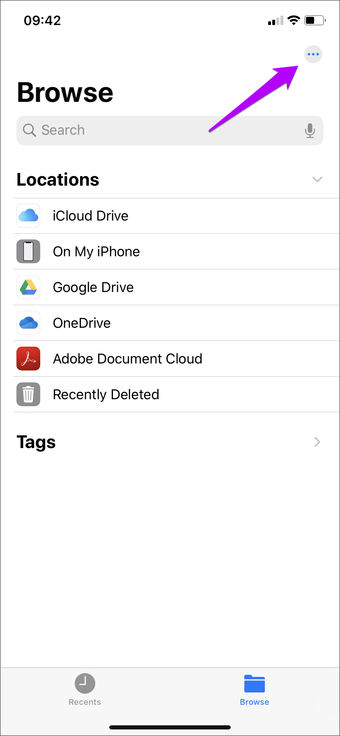
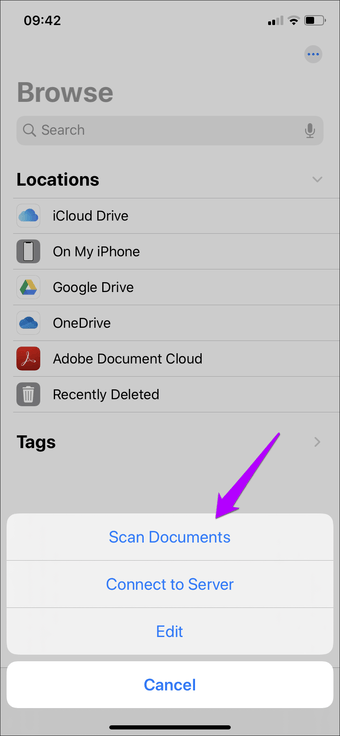
مع تشغيل الماسح الضوئي ، ضع الكاميرا على المستند الذي تريد مسحه ضوئيًا. يحتوي الماسح الضوئي على تقنية الكشف التلقائي – انتظر بضع ثوانٍ ، وسيأخذ هذا لقطة من المستند.
كما أنها تقوم بعمل جيد لضبط وكوي المستندات حتى عند المسح الضوئي من زاوية معينة. هناك أيضًا وضع مسح يدوي إذا كنت تفضل الجودة على السرعة.
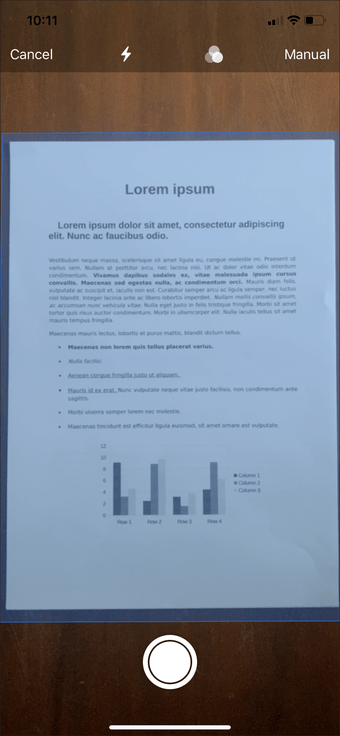
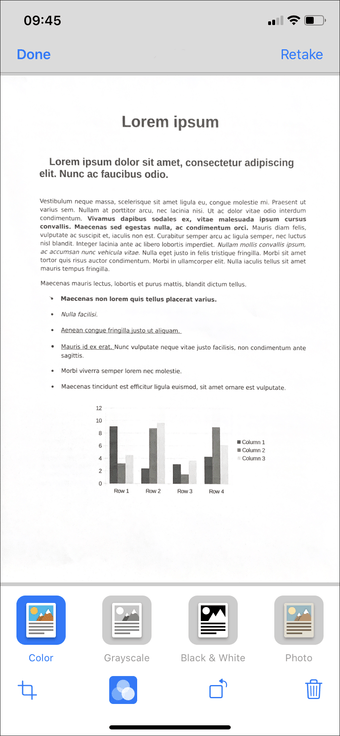
ستبدو النتيجة نسخة من ماسح ضوئي حقيقي ، مع زيادة التباين: يمكنك تعديل اللون إذا كنت تريد استخدام بعض الإعدادات الافتراضية. يمكنك أيضًا متابعة مسح المزيد من الصفحات ، وستشكل مستندًا موحدًا متعدد الصفحات.
بمجرد الرضا ، يمكنك اختيار حفظه في أي مكان في تطبيق الملف بتنسيق PDF (إما محليًا أو لخدمات التخزين السحابي المتوافقة). ثم يمكنك معاينة المستندات الممسوحة ضوئيًا ، والتعليق عليها ، ومشاركتها مع التطبيقات الأخرى ، وما إلى ذلك ، مباشرةً من راحة تطبيق الملفات.
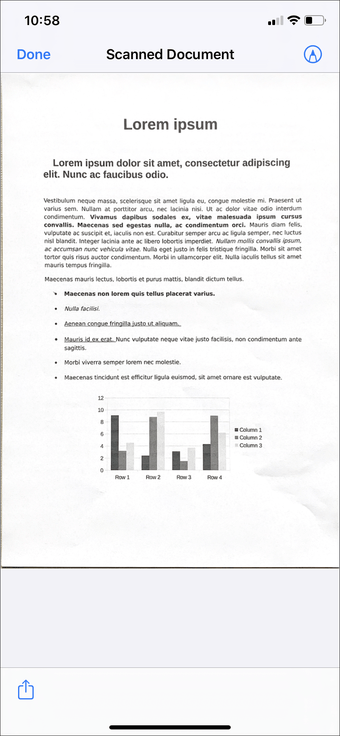
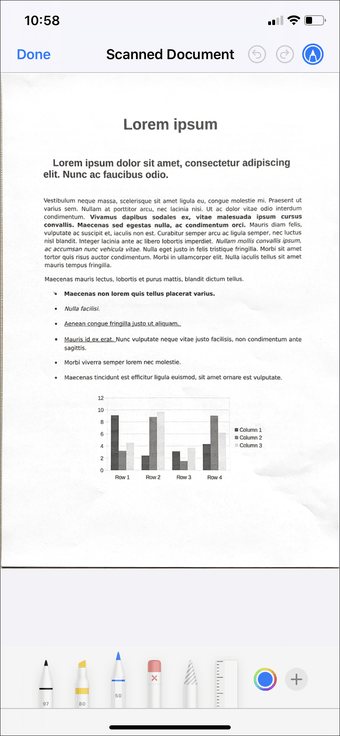
إذا كان هناك خسارة ، فهو نقص في تقنية التعرف الضوئي على الحروف. ومع ذلك ، فإن جودة تقنية الكشف عن الحواف والمسح الضوئي استثنائية ، وربما لن تحتاج إلى أي شيء آخر إذا كنت لا تمانع في فقدان التعرف الضوئي على الحروف.
2. ملاحظات التطبيق
يحتوي تطبيق Notes على iPhone و iPad أيضًا على نفس ميزة فحص المستندات مثل تطبيق الملفات. وتحتاج فقط إلى تشغيل iOS 11 أو أعلى لاستخدامه ، وهو أمر رائع إذا كان جهازك لا يدعم iOS 13 أو iPadOS. فقط انقر فوق رمز الكاميرا على لوحة المفاتيح على الشاشة ، ثم انقر فوق مسح المستندات ، ويمكنك مسح المستندات على الفور.
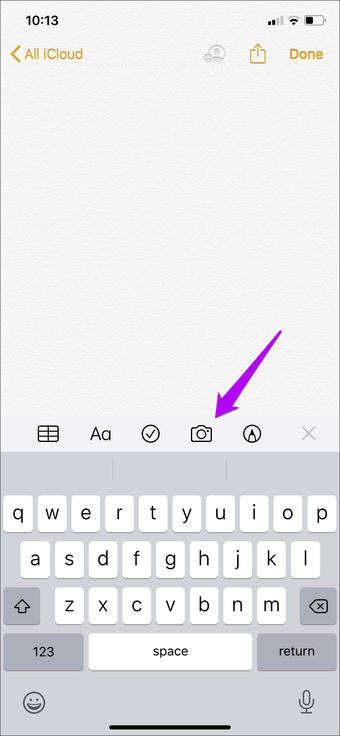
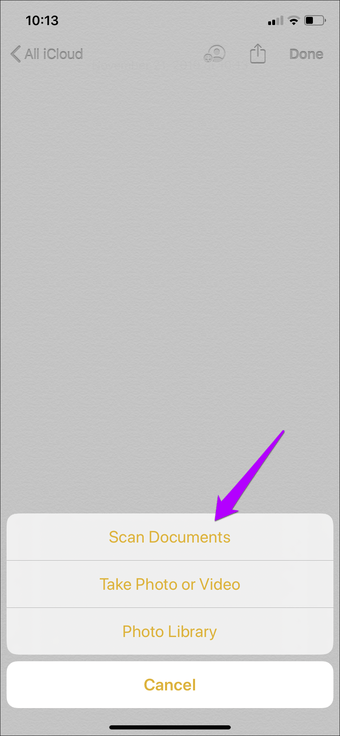
على الرغم من أن المسح الضوئي للمستندات من خلال تطبيق الملفات هو أكثر ملاءمة ، فإن استخدامها من تطبيق Notes يعمل بشكل أفضل إذا كنت تفضل إضافة صور ممسوحة ضوئيًا مباشرة إلى ملاحظاتك.
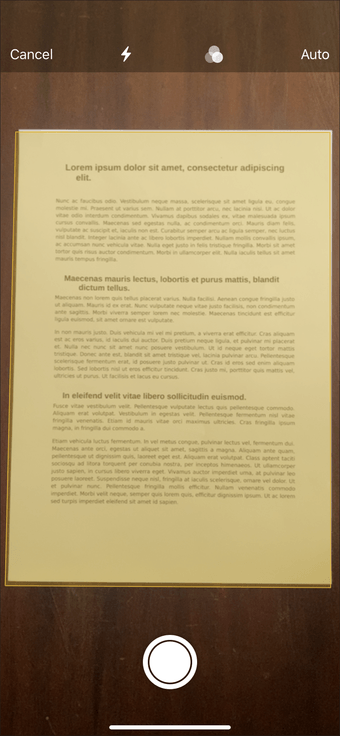
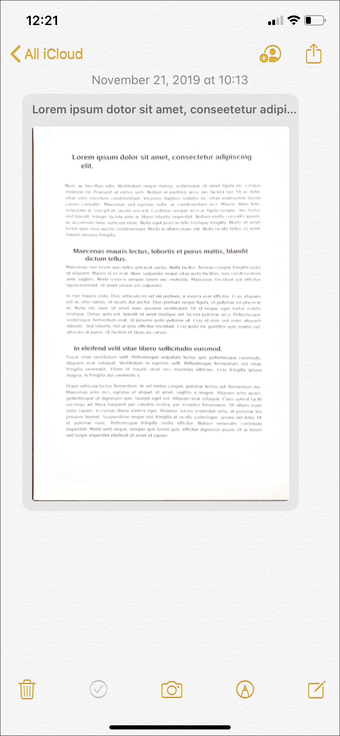
ولكن هناك أيضًا فوائد أخرى. على عكس تطبيق الملفات ، يمتلك تطبيق Notes إمكانات التعرف الضوئي على الحروف المحدودة التي ستنتج نتائج البحث حتى إذا تم العثور على الكلمات في المستند الممسوح ضوئيًا. عملي جدا. ومع ذلك ، لا يمكنك تحديد نص أو نسخه إلى الحافظة.
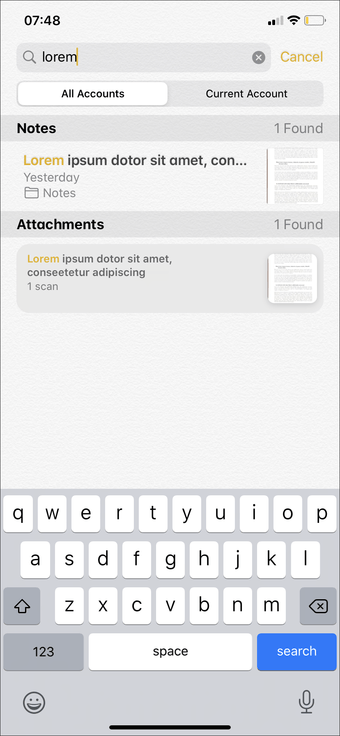
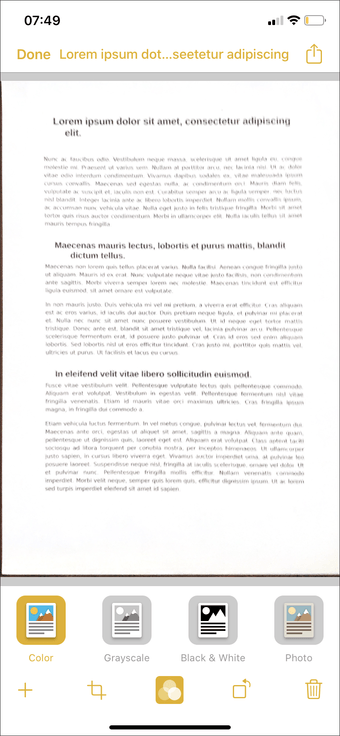
يمكنك أيضًا مسح المستند ضوئيًا ونقله خارج تطبيق Notes. ولكن بالطبع استخدم تطبيق الملفات (ما لم يتمكن جهازك من التحديث إلى iOS 13 أو iPadOS) فهو يعمل بشكل أفضل في مثل هذه الحالات.
3. برنامج Adobe Scan
إذا كان لا يمكن إزالة الماسح الضوئي للمستند المضمن في تطبيق الملفات وتطبيق Notes ، فإن Adobe Scan هو أفضل بديل لجهة خارجية. إنه مجاني تمامًا للاستخدام ويظهر مجموعة متنوعة من الميزات المدهشة. يعد مسح المستندات ضوئيًا أمرًا سهلاً للغاية ، حيث سيقوم التطبيق باسترداد وقص وإعادة ضبط المستندات تلقائيًا بسرعة. يمكنك أيضًا مسح المستندات يدويًا.
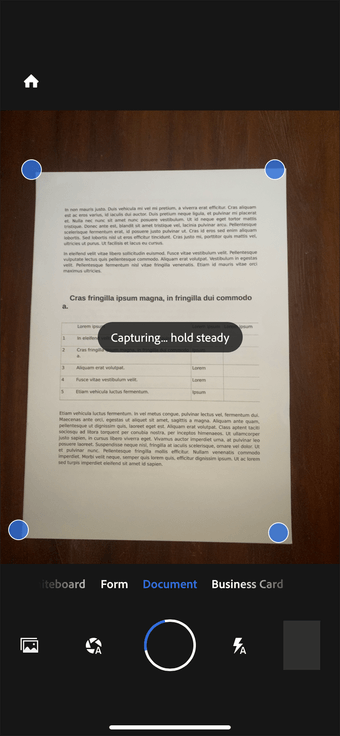
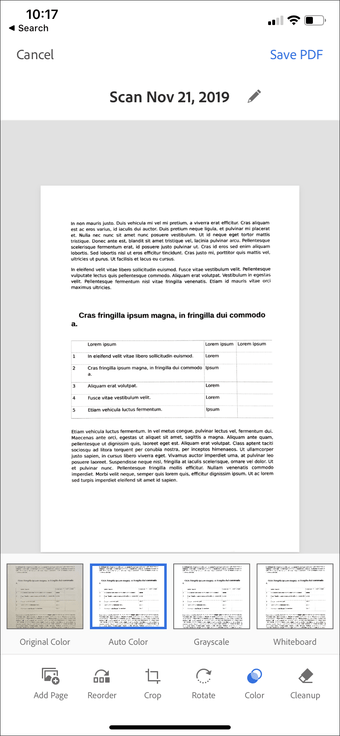
يأتي Adobe Scan أيضًا مع العديد من أدوات التحرير التي تعمل بشكل جيد: يمكنك تدوير الصور وتغيير الألوان وتنظيف الصور من التحف المرئية غير المرغوب فيها.
يتم فحص جميع المستندات باستخدام التعرف على النص بعد الحفظ. ثم يمكنك نسخ النص يدويًا عن طريق مسح المستند ضوئيًا إلى حافظة iPhone أو iPad ، أو يمكنك اختيار تحريره باستخدام محرر PDF.
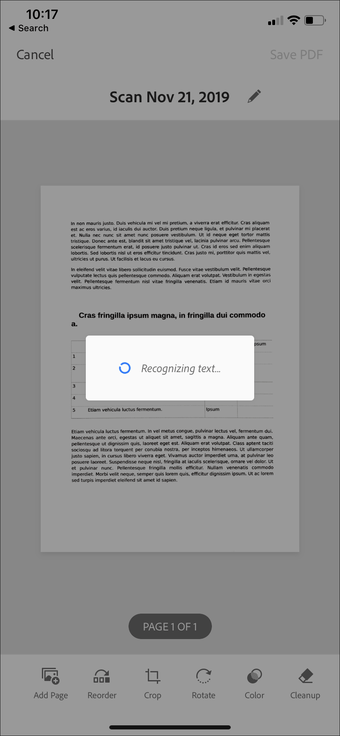
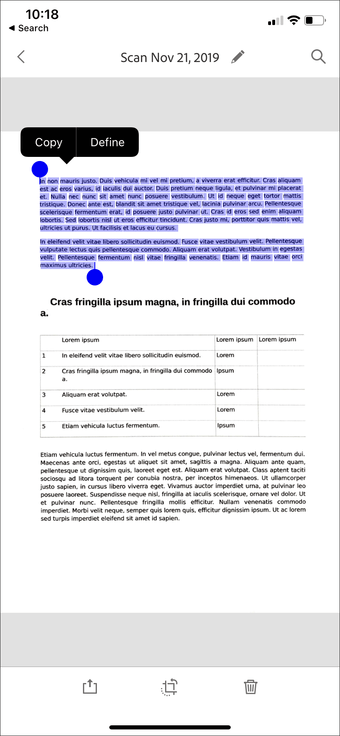
يتضمن Adobe Scan أيضًا أوضاع مسح إضافية (السبورة ، والنماذج ، وبطاقات العمل) يمكنك تغييرها بسهولة عند المسح ، ولكل منها وظائفه الخاصة. باستخدام بطاقة عمل ، على سبيل المثال ، يمكنك مسح بطاقة عمل ضوئيًا وإضافة تفاصيل بسهولة إلى تطبيق جهات الاتصال.
4. عدسة المكتب
يعد Office Lens ماسح ضوئي للمستندات رائعًا لأجهزة iPhone و iPad. يتيح لك ذلك مسح صفحة واحدة أو أكثر من المستندات بسهولة باستخدام أوضاع المسح اليدوي والآلي. يحتوي التطبيق أيضًا على العديد من أدوات التحرير ، وخاصة القدرة على إضافة نص ووضع علامة قبل الحفظ.
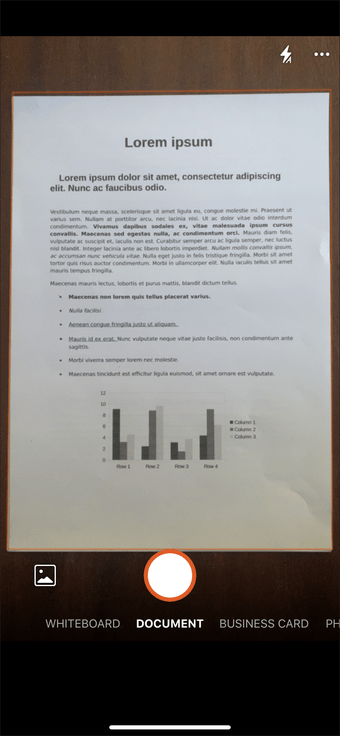
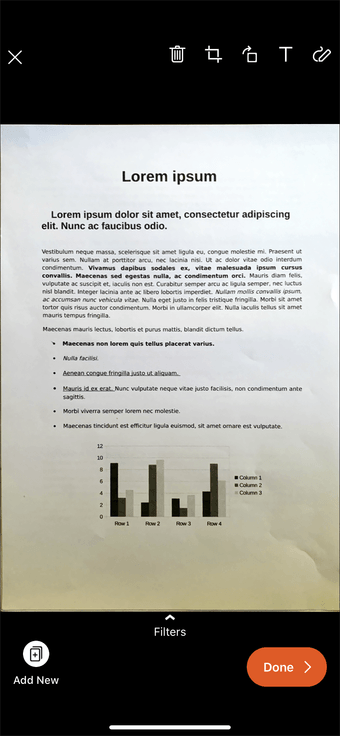
بخلاف الماسح الضوئي المستند المذكور أعلاه ، يدعم Office Lens أيضًا تنسيقات الإخراج المختلفة. بالإضافة إلى حفظ المستندات كملفات PDF ، يمكنك أيضًا حفظها مباشرة في مكتبة الصور الخاصة بك كصور.
إذا قمت بتثبيت Microsoft Word ، فيمكنك نقل المستندات بتنسيق DOCX ، وبفضل وجود تقنية OCR ، يمكنك التعديل هناك.
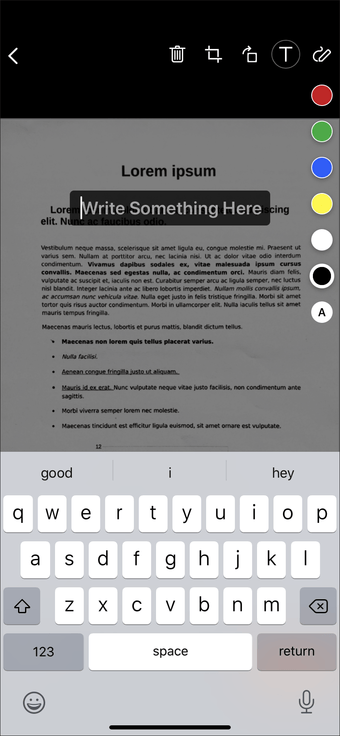
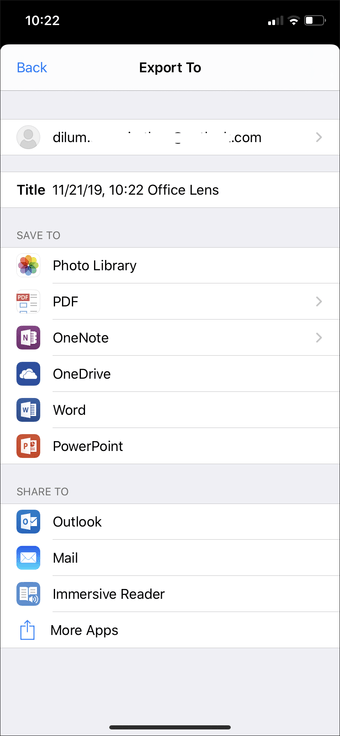
تعمل عدسة Offlice بشكل جيد مع OneDrive أيضًا ، حيث يمكنك بسهولة حفظ مستنداتك في خدمة التخزين السحابي من Microsoft والوصول إليها من الأنظمة الأساسية المدعومة الأخرى. وإذا كان لديك OneDrive بالفعل على iPhone أو iPad ، فيمكنك تخطي تثبيت Office Lens في الحال واستخدام الماسح الضوئي المدمج للمستند OneDrive.
5. يمكن مسح Evernote
فشل Evernote Scannable من حيث الميزات مقارنة بالماسحات الضوئية الأخرى في القائمة. ومع ذلك ، فإن وضع المسح التلقائي أسرع بكثير ، مما يجعل مسح المستندات متعددة الصفحات أمرًا سهلاً.
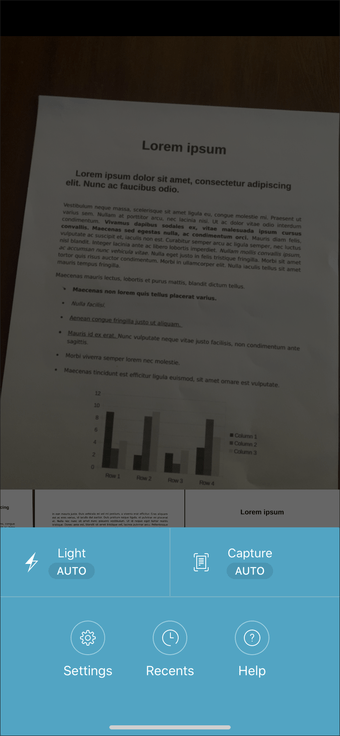
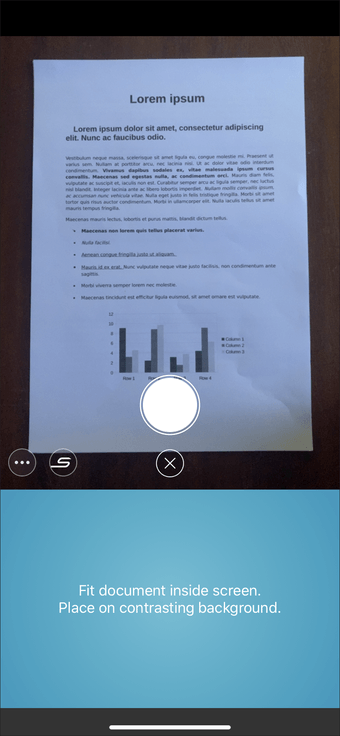
عند تعديل المستند ، يوفر Evernote Scannable فقط القدرة على التدوير والاقتصاص. عند الانتهاء ، يمكنك حفظ العنصر الممسوح ضوئيًا إلى جهاز الكمبيوتر المحمول Evernote كصورة أو ملف PDF.
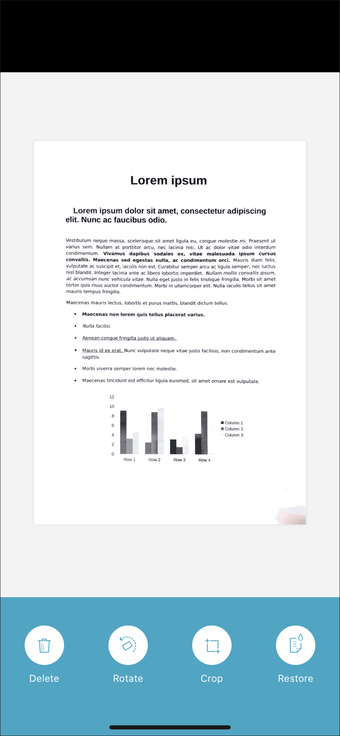
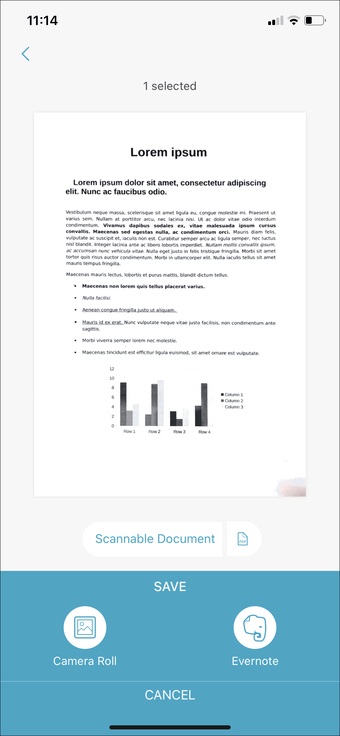
أو يمكنك حفظ المستند الممسوح ضوئيًا في ألبوم الكاميرا ، حيث يمكنك تحويله إلى تنسيق PDF الذي تختاره.
اذهب بلا ورق
تعمل أداة فحص المستندات المضمنة في تطبيق الملفات وتطبيق Notes مثل الشعار وستساعدك في إنجاز المهام في كثير من الحالات.
إليك مقطع فيديو حول أهم تطبيق لمسح المستندات لأجهزة iPhone و iPad. Guiding Tech (الإنجليزية) YouTube القناة:
(تضمين) https://www.youtube.com/watch؟v=96Uu1S5PUSM (/ تضمين)
ولكن إذا كنت ترغب في الوصول إلى المزيد من الميزات ، سيساعدك Adobe Scan و Office Lens بشكل كبير مع خيارات التحرير المحسنة وقدرات OCR المجانية تمامًا. وللحصول على أمثلة حيث تفضل شيئًا خفيفًا وسريعًا ، اختر Evernote Scannable.
التالي: كما ترى ، لا تدعم كل ماسحات المستندات OCR. لكن لا تقلق. فيما يلي خمس طرق لاستخراج النص بسهولة من المستندات الممسوحة ضوئيًا.
